No se sienta deprimido cuando haya grabado videos con un ángulo equivocado. Tener tales circunstancias no es el fin del mundo, ya que hoy en día existen muchos métodos en línea y fuera de línea que podrían ayudarlo a hacer bien la tarea. Es bueno que estés en este artículo, porque traeremos los 3 editores de video en línea más accesibles y el software que rota videos profesionalmente.
Parte 1. Las 3 herramientas en línea más accesibles y prácticas para rotar videos
Muchos de nosotros siempre elegimos las formas más rápidas en todo. Esto también es cierto con la edición de video, porque cuanto más ocupados estamos, más enérgicamente trabajamos. En línea con esto, cuando los videos guardados en nuestras computadoras necesitan ser rotados, tendemos a buscar la forma más fácil en línea en lugar de descargar un software para usarlo. Por lo tanto, para tales situaciones, puede confiar en las mejores soluciones en línea que se detallan a continuación.
Top 1. Clideo
Clideo es una plataforma en línea que contiene varias herramientas de edición de video. Además, esta herramienta en línea tiene un rotador de video versátil, ya que permite cargar archivos de video desde Google Drive y Dropbox. Navegar no requiere experiencia, ya que brinda a los usuarios un procedimiento fácil y sencillo. En esta nota, consulte los pasos a continuación sobre cómo rotar video en línea.
Paso 1Visite el sitio web de Clideo y elija el Rotar video rasgo. Luego comience a cargar su archivo marcando la casilla Escoger Botón de archivo. Espere a que se complete el proceso de carga entonces.
Paso 2Gire el video tocando el botón de rotación. Ajuste en sentido horario o antihorario, según sus preferencias.
Paso 3Cuando todo esté listo, haga clic en el botón Exportar botón. Espere el proceso de guardado, luego presione Descargar para obtener el archivo de video rotado en su computadora.
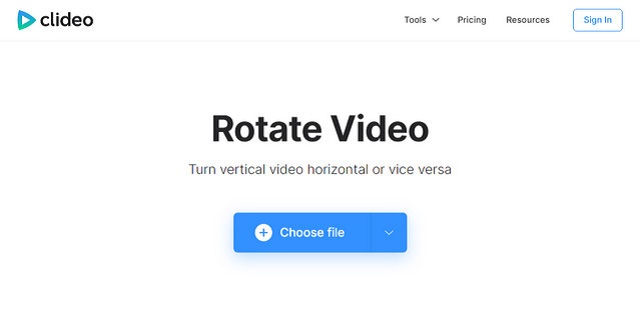
Arriba 2. Rotar mi video
El siguiente es este RotateMyVideo. En el futuro, como dice su nombre, básicamente tiene la mejor intención de rotar videos. Sin embargo, permite otras configuraciones que son el Ratio y el color de las Bandas del archivo. Entonces, sin más preámbulos, siéntase libre de seguir los pasos que se proporcionan a continuación sobre cómo rotar el video permanentemente en línea.
Paso 1Vaya al sitio de RotateMyVideo y haga clic en el Elegir vídeo inmediatamente. Espere entonces a que finalice el proceso de carga.
Paso 2A continuación, haga clic en el Izquierda o derecha flecha para rotar el video. Siéntase libre de ajustar el Ratio y el Color de las bandas en su archivo con el propósito de mejorar.
Paso 3Finalmente, haga clic en el Rotar video una vez que haya terminado con los ajustes. Descargue el archivo completo después.
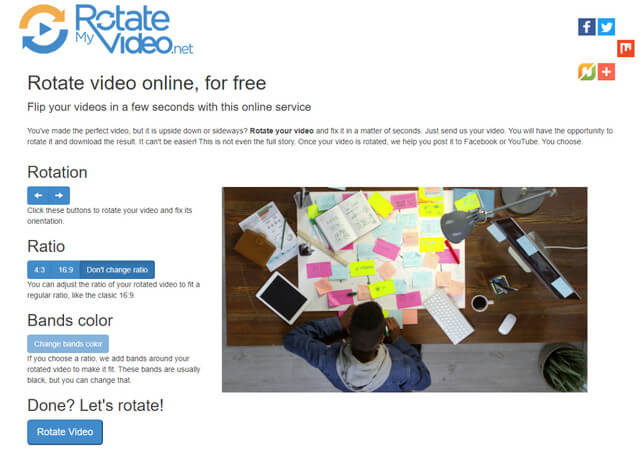
Arriba 3. Video2Editar
Por último, tenemos Video2Edit. Esta es otra herramienta en línea que da generosamente a los usuarios. Además, su flexibilidad se expande para cargar archivos desde URL, Dropbox y Google Drive. Rote, corte y mejore sus archivos de video y audio de forma gratuita con esta increíble herramienta en línea. Por otra parte, conocer el sencillo procedimiento para rotar video en línea gratis hasta 1 GB, consulte las siguientes pautas a continuación.
Paso 1Vaya al sitio web de Video2Edit, luego presione el botón Rotar video.
Paso 2Cargue el archivo de video que le gustaría rotar haciendo clic en el Elija el archivo. Luego, gire la lima en el sentido de las agujas del reloj presionando la flecha debajo de la Rotar video (en el sentido de las agujas del reloj) parte.
Paso 3Por último, pulsa el Comienzo botón verde para guardar los cambios.
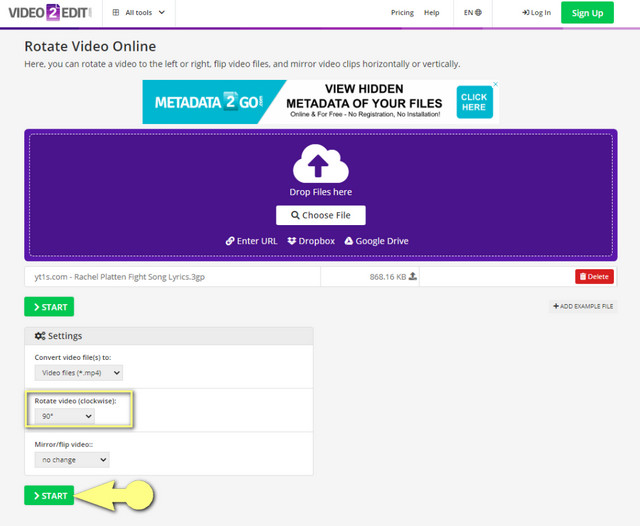
Parte 2. El Mejor Software para Rotar un Video Profesionalmente
Convertidor de video AVAide es un programa maravilloso que funciona en la edición de un archivo de video profesionalmente. Esta herramienta descargable ofrece amplias funciones con abundantes herramientas dentro de la caja de herramientas. Además, contiene soporte masivo en los diferentes tipos de formatos de archivo aplicables para entrada y salida. Además, está anclado con alta seguridad en malware, proceso rápido en cada tarea y puede ejecutar conversiones por lotes ilimitadamente.
Además, aparte de sus enormes competencias para convertir archivos de video y audio, también es ideal para rotar y voltear archivos de video. Después de todo, es la herramienta fácil elegida por los profesionales.
- Soporte ilimitado en más de 300 formatos de archivo.
- Viene con una interfaz esquemática que todos pueden operar.
- El procedimiento de rotación más fácil en comparación con otros.
- Con numerosas herramientas para mejorar los archivos de video y audio además de la rotación.
- Facilita la conversión 30 veces más rápido además de la ejecución por lotes.
Cómo rotar video con AVAide Video Converter
Paso 1Inicie el software
Una vez que haya adquirido el software para su PC. Inícielo y vaya directamente a la Rotador de video después de hacer clic en el Caja de herramientas rasgo.
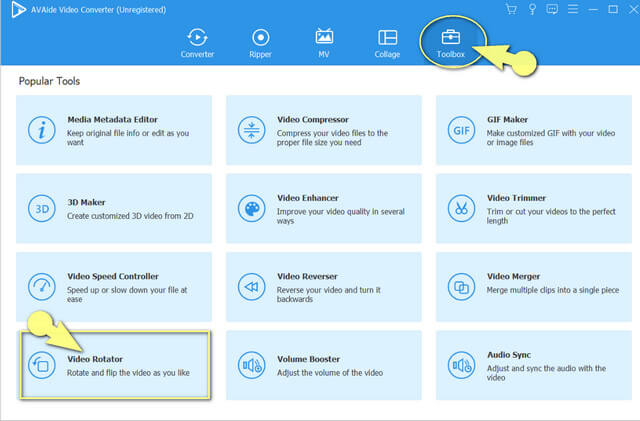
Nota: Todas las configuraciones y potenciadores de video y audio que necesita están disponibles en la pantalla.
Paso 2Sube el archivo de vídeo
En la interfaz del rotador, haga clic en el Más firmar. Luego, cargue el archivo de video que necesita rotar.
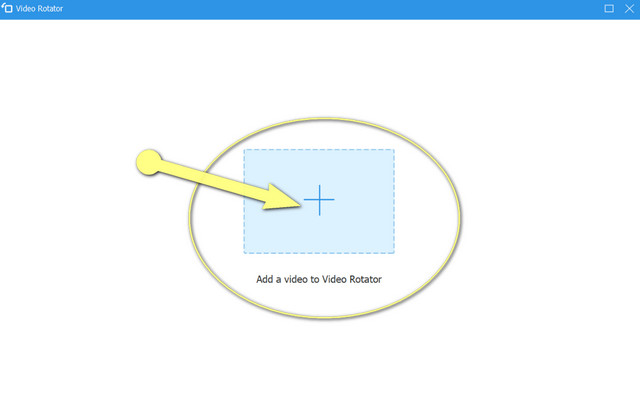
Paso 3Comience a procesar la rotación de archivos
Cuando el video ya esté en la interfaz, elija entre las casillas de la Rotación parte. Desde las casillas, puedes rotar el video 90 grados hacia la izquierda o la pelea. Además, puede voltear los videos horizontal o verticalmente.
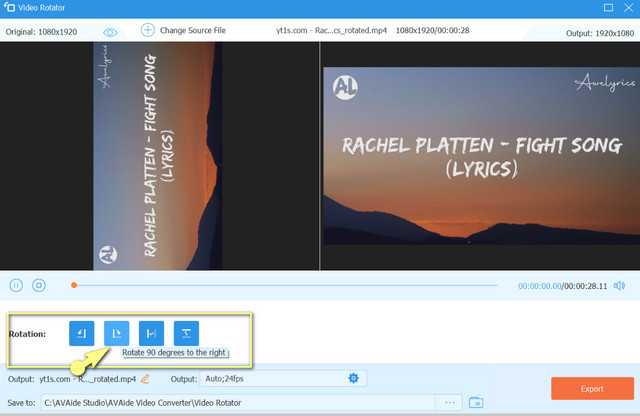
- Para acceder a la configuración de rotación de video, haga clic en el botón Ajuste imagen. Luego ajuste el archivo de video de acuerdo con el formato, el codificador, el modo de zoom, la velocidad de fotogramas, la resolución y la calidad.
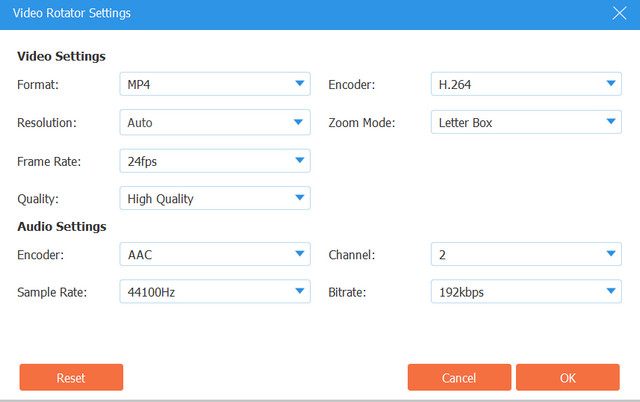
Etapa 4Guardar el archivo editado
Cuando haya terminado con todas las configuraciones, vaya a la Salvar a parte y seleccione un destino de archivo. Posteriormente, presione el botón Exportar botón rojo en la interfaz para aplicar los cambios. Espere a que finalice el proceso, luego verifique el almacenamiento de archivos elegido.
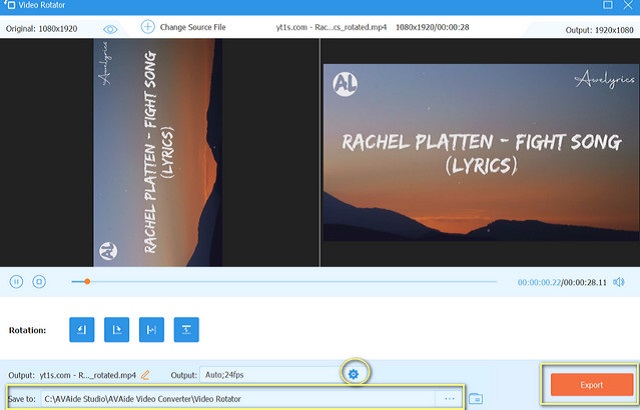
Parte 3. Preguntas frecuentes sobre la rotación y edición de videos
¿Puedo rotar los videos que obtuve de los sitios de transmisión en línea?
Sí, algunas de las herramientas en línea presentadas permiten cargar un archivo de video desde un sitio web y otros sitios de transmisión pegando la URL. De lo contrario, descargue el video primero y luego gírelo.
¿La rotación de video afecta la calidad del archivo?
Para nada. La rotación de video no afecta la calidad del archivo, a menos que lo comprima.
¿Puedo rotar y al mismo tiempo voltear mi video en línea?
Seguro que puede. La rotación del video se puede hacer volteándolo al mismo tiempo. Para probar ambos, recomendamos encarecidamente el Convertidor de video AVAide y vea las otras configuraciones que puede hacer para perfeccionar su salida.
¿Es seguro para mí rotar mi video en línea?
Rotar el video en línea no dañará su archivo o sus detalles si está en la herramienta correcta. Las herramientas proporcionadas en esta publicación tienen las características de seguridad que protegen los datos de su archivo.
La rotación de videos puede no ser tan buscada por muchos. Por lo tanto, este artículo será una referencia para esos casos que lo requerirán. Tener un excelente y práctico compañero de herramientas en línea y fuera de línea seguramente hará que su tarea de edición de video sea tan liviana como pensaba.
Su caja de herramientas de video completa que admite más de 350 formatos para conversión en calidad sin pérdidas.
Girar y voltear video
- Revertir un video en Windows, Mac, en línea y en dispositivos móviles
- Rotar un video en línea
- Girar un video en Premiere Pro
- Girar un videoclip en iMovie
- Rotar un video en iPhone
- Rotar un video en Android
- Las mejores aplicaciones para rotar videos para Android e iOS
- Voltear video usando aplicaciones de escritorio, en línea, iPhone y Android
- Voltear un video en línea
- Girar un video MP4
- Cómo VLC gira el video
- Voltear video en Final Cut Pro
- Voltear un video en Android
- Rotar un video para Instagram
- Girar video 180 grados
- Vídeos de cómo HandBrake Flip
- Voltear videos en Windows Media Player



 Descarga segura
Descarga segura


